文章详情页
ai怎么画一把勺子
浏览:75日期:2023-12-10 11:42:22
下面给大家介绍的是ai怎么画一把勺子的方法与步骤,喜欢能帮助到大家哦。希望能帮助到大家哦!
第1步、打开AI软件,点击新建文档,点击1280x720PX,点击确定。
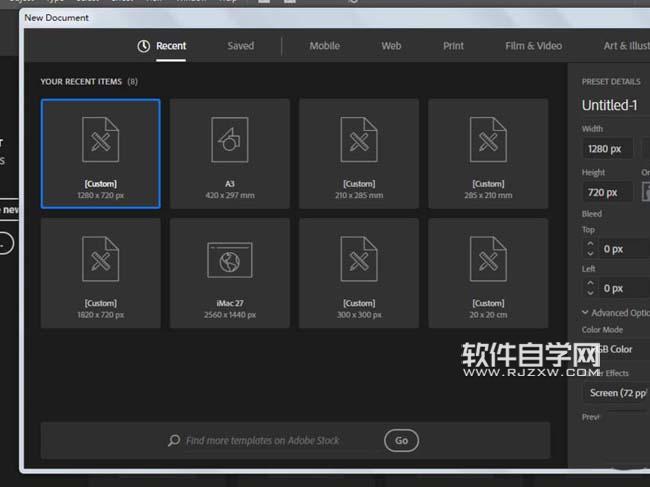
第2步、然后绘制一个椭圆出来,效果如下:
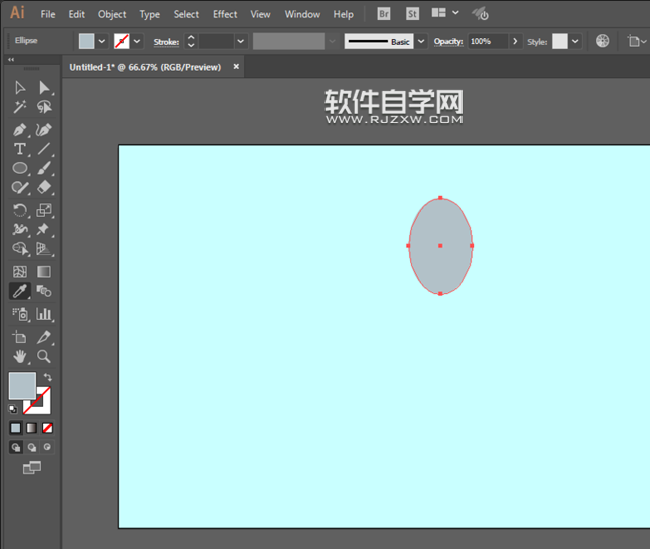
第3步、然后再绘制一个矩形出来,效果如下:
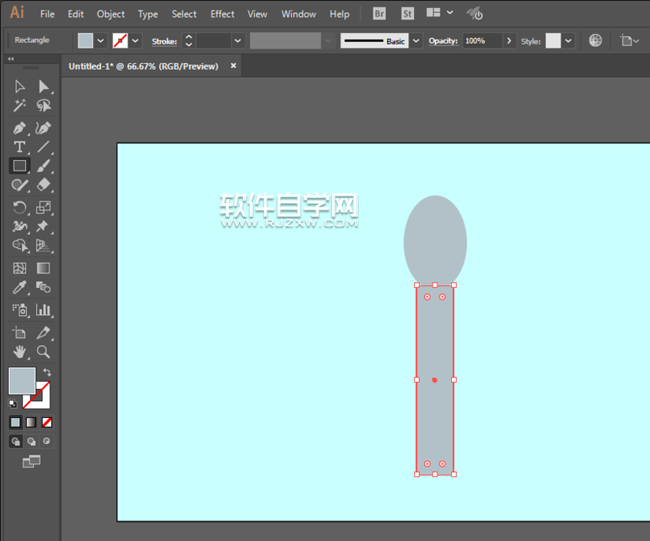
第4步、然后给下面的矩形进行倒圆角出来,效果如下:
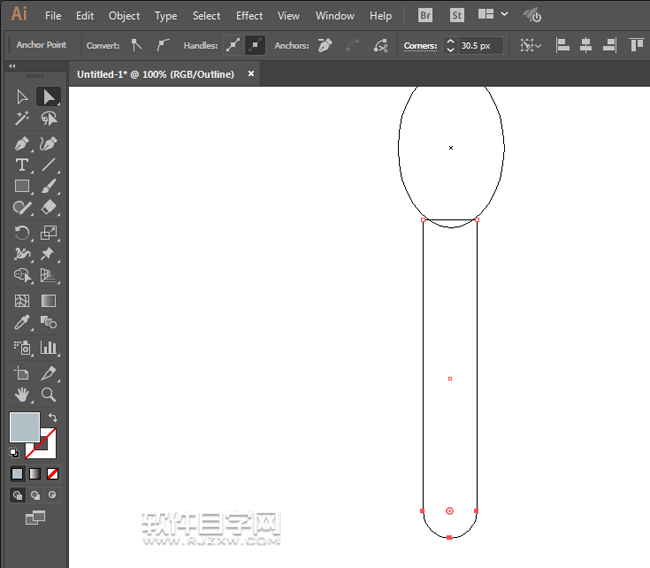
第5步、然后再矩形上面增加锚点,效果如下:
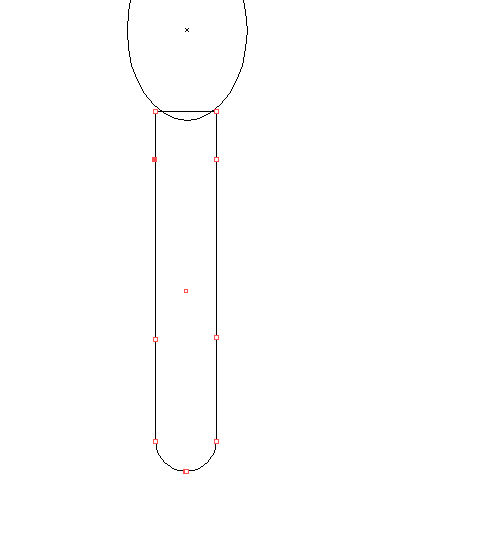
第6步、然后再一些一锚点出来,效果如下:
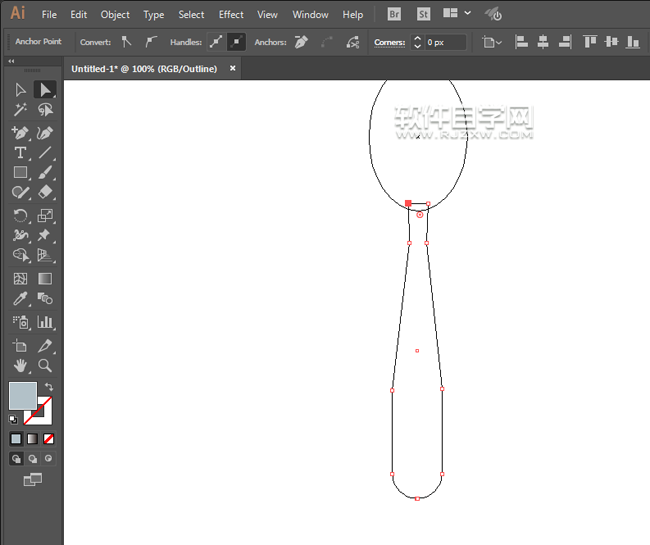
第7步、然后再进行倒圆角处理,效果如下:
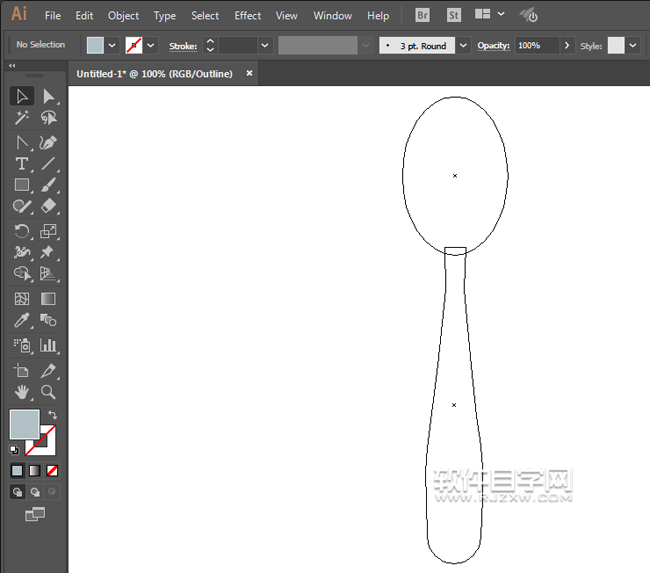
第8步、然后再绘制一个椭圆出来,效果如下:
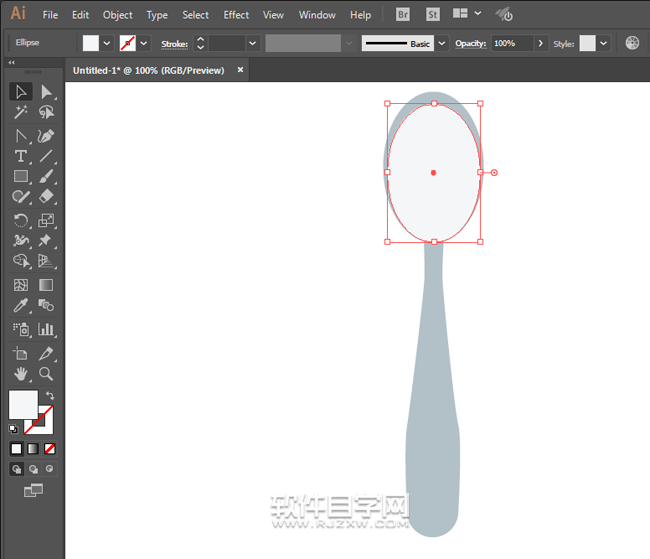
第9步、然后再使用椭圆工具,绘制一个大小不出来,效果如下:
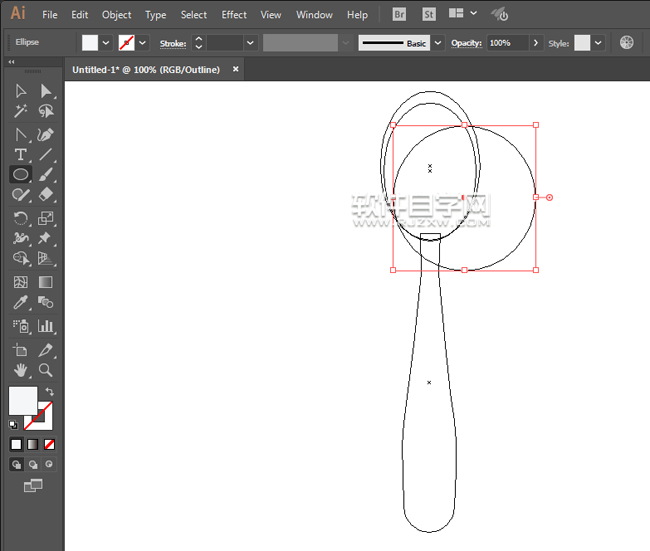
第10步、然后进行图形生成出来,效果如下:
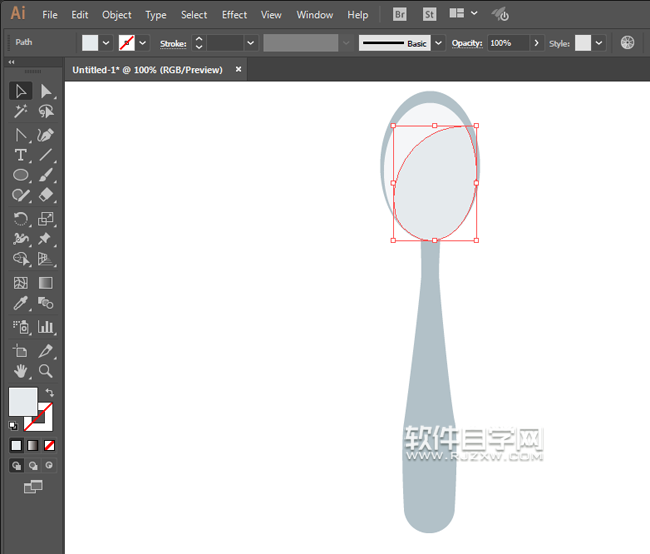
第11步、然后复制一份后,再进行缩小后再进行压缩,效果如下:
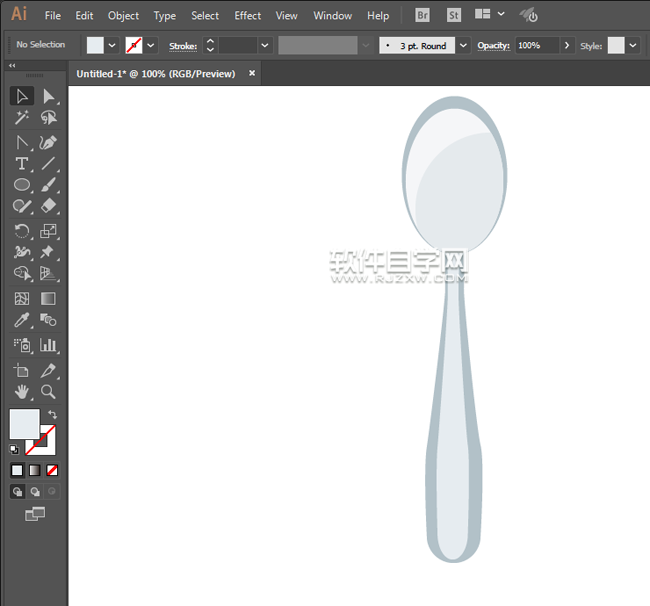
第12步、然后再使用钢笔工具,绘制高光效果,效果如下:
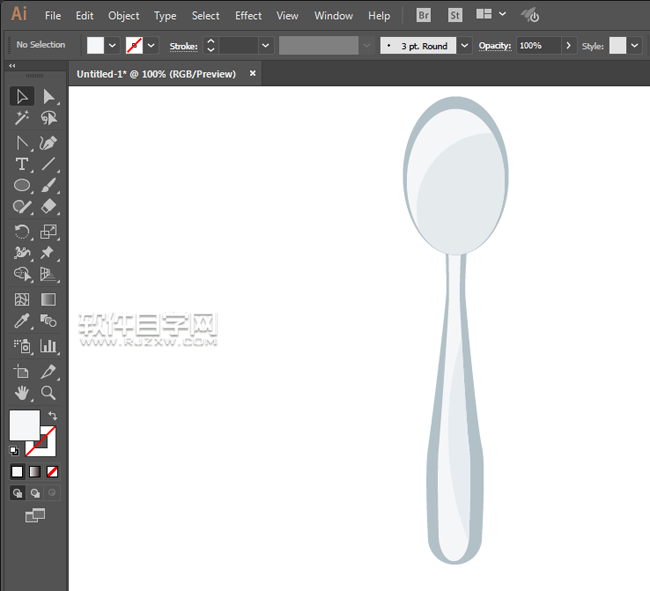
第13步、然后选中所有对象,进旋转一下,效果如下:
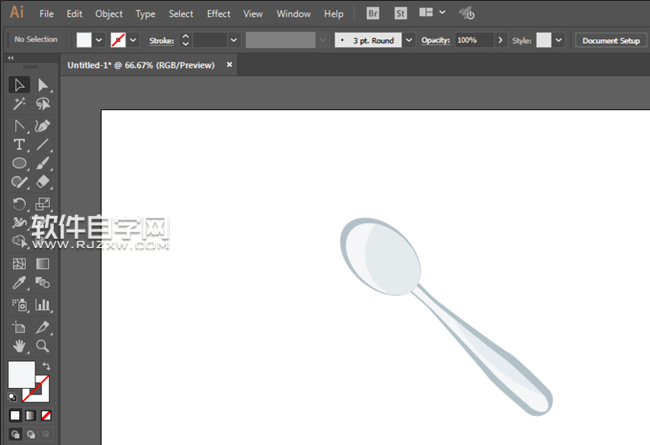
以上介绍的是ai怎么画一把勺子的介绍与步骤,喜欢的朋友可以一起来关注好吧啦网学习更多的AI实例教程。
以上就是ai怎么画一把勺子,希望大家喜欢,请继续关注好吧啦网。上一条:摩天轮怎么画简笔画下一条:ai怎么画一个细菌小子头像
排行榜
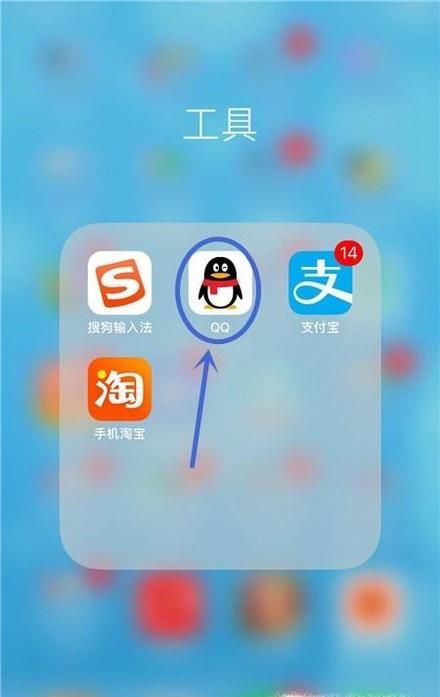
 网公网安备
网公网安备